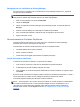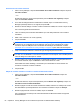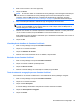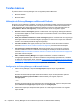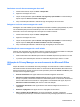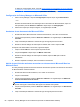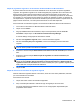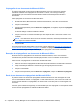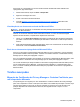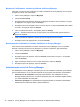HP ProtectTools Getting Started - Windows 7 and Windows Vista
ou alterar as configurações atuais. Consulte Gerenciamento de Certificados do Privacy Manager
na página 59, Gerenciamento de Contatos Confiáveis na página 63 ou Configuração do Privacy
Manager no Microsoft Office na página 68 para obter mais informações.
Configuração do Privacy Manager no Microsoft Office
1. Abra o Privacy Manager, clique em Configurações e depois clique na guia Documentos.
– ou –
Na barra de ferramentas de uma mensagem de um documento do Microsoft Office, clique na
seta para baixo perto de Assinar e codificar e depois clique em Configurações.
2. Selecione as ações que deseja configurar, em seguida clique em OK.
Assinatura de um documento do Microsoft Office
1. No Microsoft Word, Microsoft Excel ou Microsoft PowerPoint, crie e salve um documento.
2. Clique na seta para baixo próxima a Assinar e codificar e em seguida clique em Documento
assinado.
3. Faça a autenticação utilizando o método de login de segurança de sua escolha.
4. Quando a caixa de diálogo de confirmação for exibida, leia o texto e clique em OK.
Se depois você decidir editar o documento, siga estas etapas:
1. Clique no botão Office no canto superior esquerdo da tela.
2. Clique em Preparar e depois clique em Marcar como final.
3. Quando a caixa de diálogo de confirmação for exibida, clique em Sim para continuar
trabalhando.
4. Quando completar sua edição, assine novamente o documento.
Adição de uma linha de assinatura ao assinar um documento do Microsoft Word ou
Microsoft Excel
O Privacy Manager permite acrescentar uma linha de assinatura quando você assina um documento
do Microsoft Word ou Microsoft Excel:
1. No Microsoft Word ou Microsoft Excel, crie e salve um documento.
2. Clique no menu Início.
3. Clique na seta para baixo próxima a Assinar e codificar e em seguida clique em Adicionar
linha de assinatura antes de assinar.
NOTA: Uma marca de seleção é exibida junto a Adicionar linha de assinatura antes de assinar
quando esta opção é selecionada. Esta opção vem ativada como padrão.
4. Clique na seta para baixo próxima a Assinar e codificar e em seguida clique em Documento
assinado.
5. Faça a autenticação utilizando o método de login de segurança de sua escolha.
68 Capítulo 6 Privacy Manager for HP ProtectTools (somente em determinados modelos)